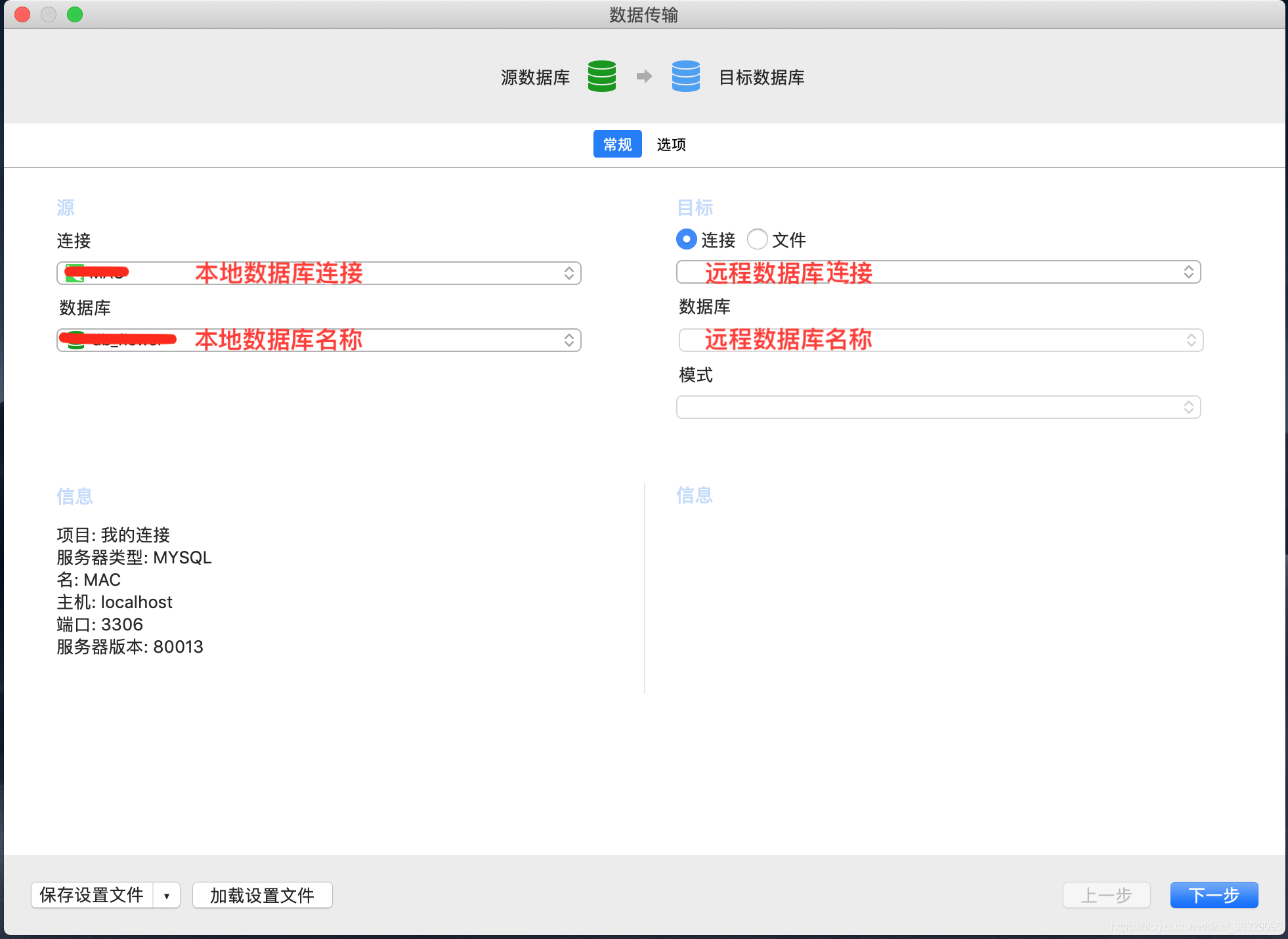Linux服务器下Javaweb搭建[学习笔记]
摘要:在Linux服务器上安装JDK、Tomcat、MySQL,在Mac上使用终端、Filezilla、Navicat进行管理,使用Eclipse编辑Javaweb并上传服务器。
声明:本文结合网上文章与实际经验所写,未经允许禁止转载,如有侵权请尽快联系我删改。
邮箱:[email protected]
1.工作环境
1.1 本地环境
| 类别 | 版本 |
|---|---|
| 主机系统 | macOS Mojave 10.14.2 |
| JDK | jdk-8u191-macosx-x64 |
| 服务器 | apache-tomcat-9.0.14 |
| 数据库 | mysql-8.0.13-macos10.14-x86_64 |
| 编译器 | Eclipse for Mac (jee) |
| 数据库管理 | Navicat for MySQL_12.1.13(Mac) |
| FTP | FileZilla for Mac 3.39.0 |
1.2 服务器环境
| 类别 | 版本 |
|---|---|
| 服务器平台 | BandwagonHOST(搬瓦工) |
| 主机配置 | Operating system : Centos 6 x86 bbr |
| RAM : 512 MB | |
| Disk usage :10 GB | |
| Management system : kiwiVM | |
| JDK | jdk-8u191-linux-i586 |
| 服务器 | apache-tomcat-9.0.14 |
| 数据库 | mysql-5.1.73 |
2.搭建步骤
2.1 工具准备
1)FTP上传下载工具
Mac上推荐使用FileZilla,操作方便并且是免费。FileZilla客户端下载
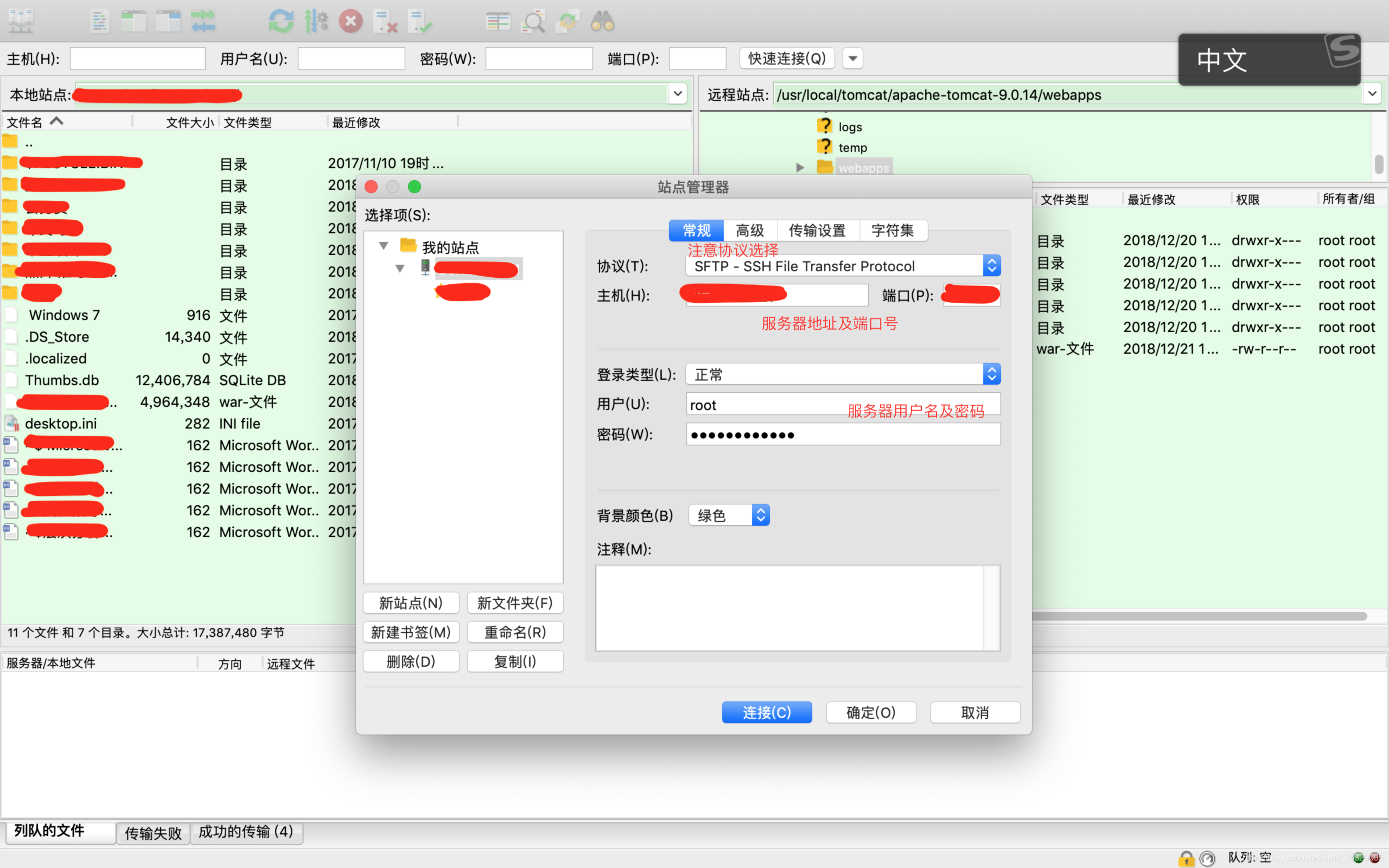
Win上可以使用WinSCP,搬瓦工官方提供的ftp上传下载工具。WinSCP客户端下载
WinSCP以及下文说的putty可参考这篇文章进行配置
2)指令操作工具
Mac上使用自带的终端即可。
Win上可以使用putty。putty客户端下载
2.2 上传安装包
1)安装包下载
JDK1.8下载
Tomcat9下载
MySQL8下载
*建议本地与服务器使用相同或相近版本,减少版本引起的错误。
2)安装包上传到服务器
使用Filezilla可直接拖拽到指定位置,选择/usr/local为指定位置。
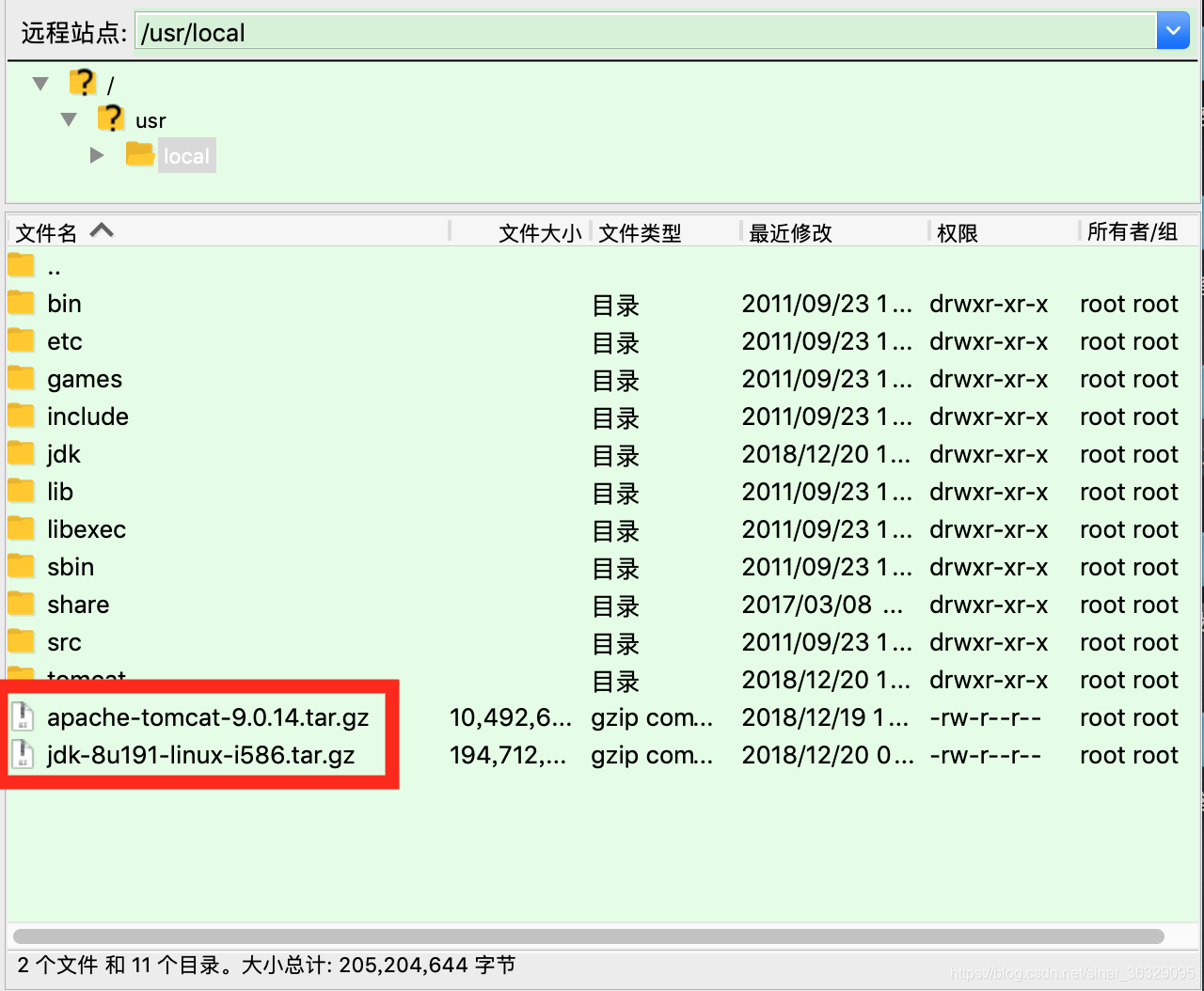
2.3 程序安装及潜在问题解决
1)连接服务器
ssh -o ServerAliveInterval=600 root@服务器IP地址 -p 端口号
ServerAliveInterval=600:防止broken pipe(断管),延长连接时间至600s。
*相关解决方法还有很多,可自行百度关键词 ssh Write failed: Broken pipe。
2)安装JDK
#创建并进入名为jdk的文件夹
cd /usr/local
mkdir jdk
ls
cd jdk
#解压安装包到该文件夹
tar -zxvf /usr/local/jdk-8u191-linux-i586.tar.gz -C ./
#调整配置文件
cd /usr/local/jdk/jdk1.8.0_191/
vi profile
#将下列代码输入(*位置与名称根据实际修改,按i开始输入,按esc输入:wq保存并退出,需保持英文输入环境)
export JAVA_HOME=/usr/local/jdk/jdk1.8.0_191
export JRE_HOME=/usr/local/jdk/jdk1.8.0_191/jre
export PATH=$PATH:/usr/local/jdk/jdk1.8.0_191/bin
export CLASSPATH=./:/usr/local/jdk/jdk1.8.0_191/lib:/usr/local/jdk/jdk1.8.0_191/jre/lib
#运行配置文件
. ./profile
#查看安装是否成功
java -version
3)解决每次JDK都需要启动问题
!在所有软件都安装完成后,会发现每次重新连接启动Tomcat都提示java不存在,需运行配置文件,解决方法如下:
vi /etc/bashrc
#将下列代码输入(*位置与名称根据实际修改,按i开始输入,按esc输入:wq保存并退出,需保持英文输入环境)
export JAVA_HOME=/usr/local/jdk/jdk1.8.0_191
export JRE_HOME=/usr/local/jdk/jdk1.8.0_191/jre
export PATH=$PATH:/usr/local/jdk/jdk1.8.0_191/bin
export CLASSPATH=./:/usr/local/jdk/jdk1.8.0_191/lib:/usr/local/jdk/jdk1.8.0_191/jre/lib
#运行文件
source /etc/bashrc
Linux下source与.命令用法可以参考这篇文章
4)安装Tomcat
与JDK安装方式相同
cd /usr/local
ls
mkdir tomcat
cd tomcat
tar -zxvf /usr/local/apache-tomcat-9.0.14.tar.gz -C ./
cd /apache-tomcat-9.0.14/bin/
#启动服务器
./startup.sh
#关闭服务器
./shutdown.sh
#启动服务器后运行下列代码出现Tomcat的界面即表示安装成功
curl http://127.0.0.1:8080
5)安装MySQL
大多数服务器都自带MySQL,可以用如下代码操作:
#查询MySQL
rpm -qa | grep mysql
#启动MySQL
service mysqld start
#关闭MySQL
service mysqld stop
#重启MySQL
service mysqld restart
登录管理(下一步需输入密码)
mysql -u root -p
Linux下安装使用MySQL以及解决不存在mysql-server包问题可以参考这篇文章
6)修改MySQL密码
修改Linux下MySQL数据库密码可以分为代码与可视化两种方式:
代码类方法主要可以分为三种:两种为已知密码时修改,一种为未知密码时修改,可参考以下两篇文章,两篇文章仅在未知密码时修改有所差别,但大同小异。
修改MySQL密码参考文章1
修改MySQL密码参考文章2
*建议初学者将本地数据库密码与远程数据库密码保持一致,可以减少Javaweb迁移过程中的问题。(仅代表个人看法)
可视化类方法将在下面的Navicat使用方法中详细列出。
7)解决Tomcat正常启动但无法访问(拒绝访问)网页问题
解决方法有很多,可以自行查询配置,以下给出最简单快捷的方式(安全性不佳,适合新手练习):
远程服务器拒绝访问解决方法
3.Navicat使用方法
3.1 Navicat连接服务器数据库
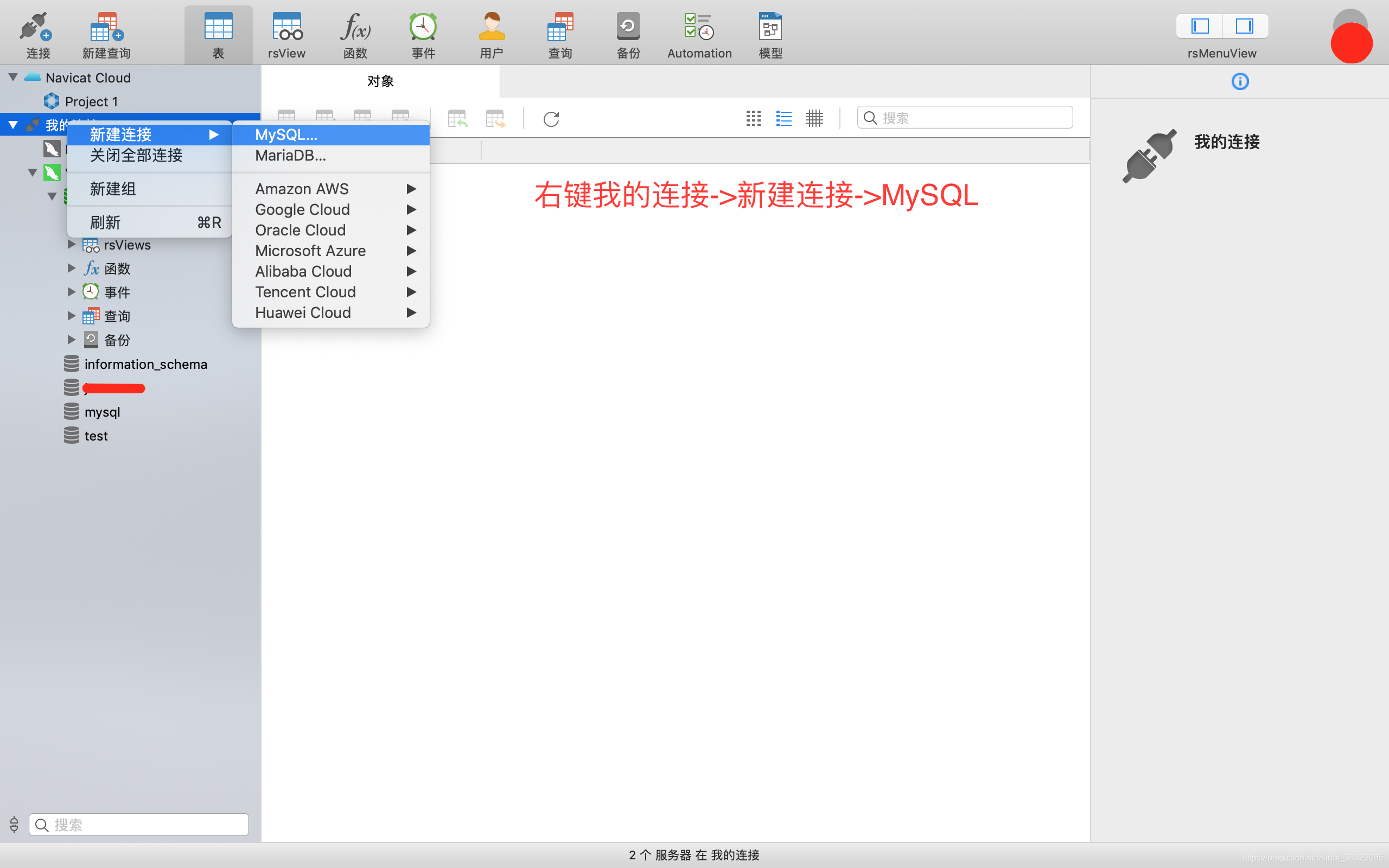
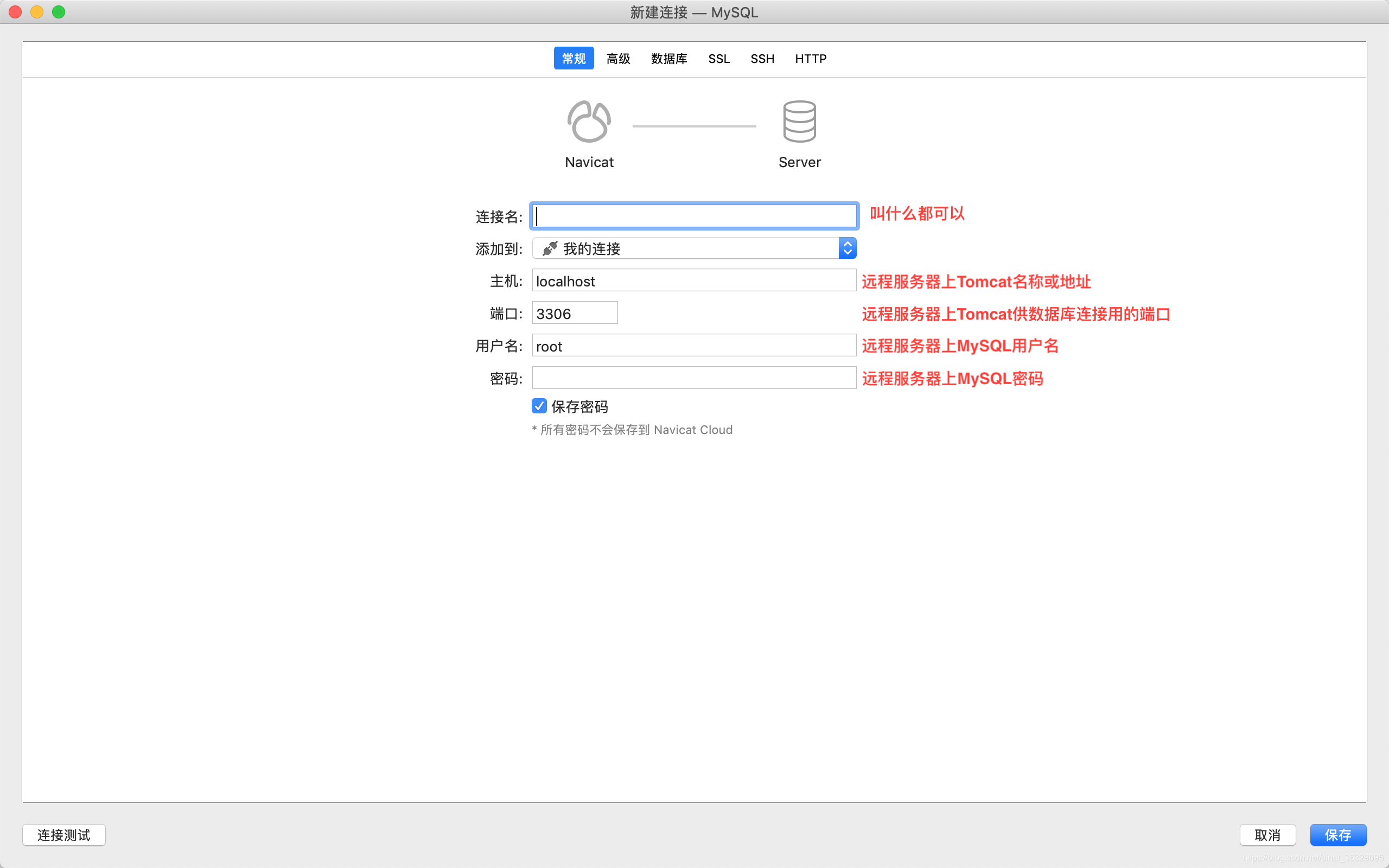
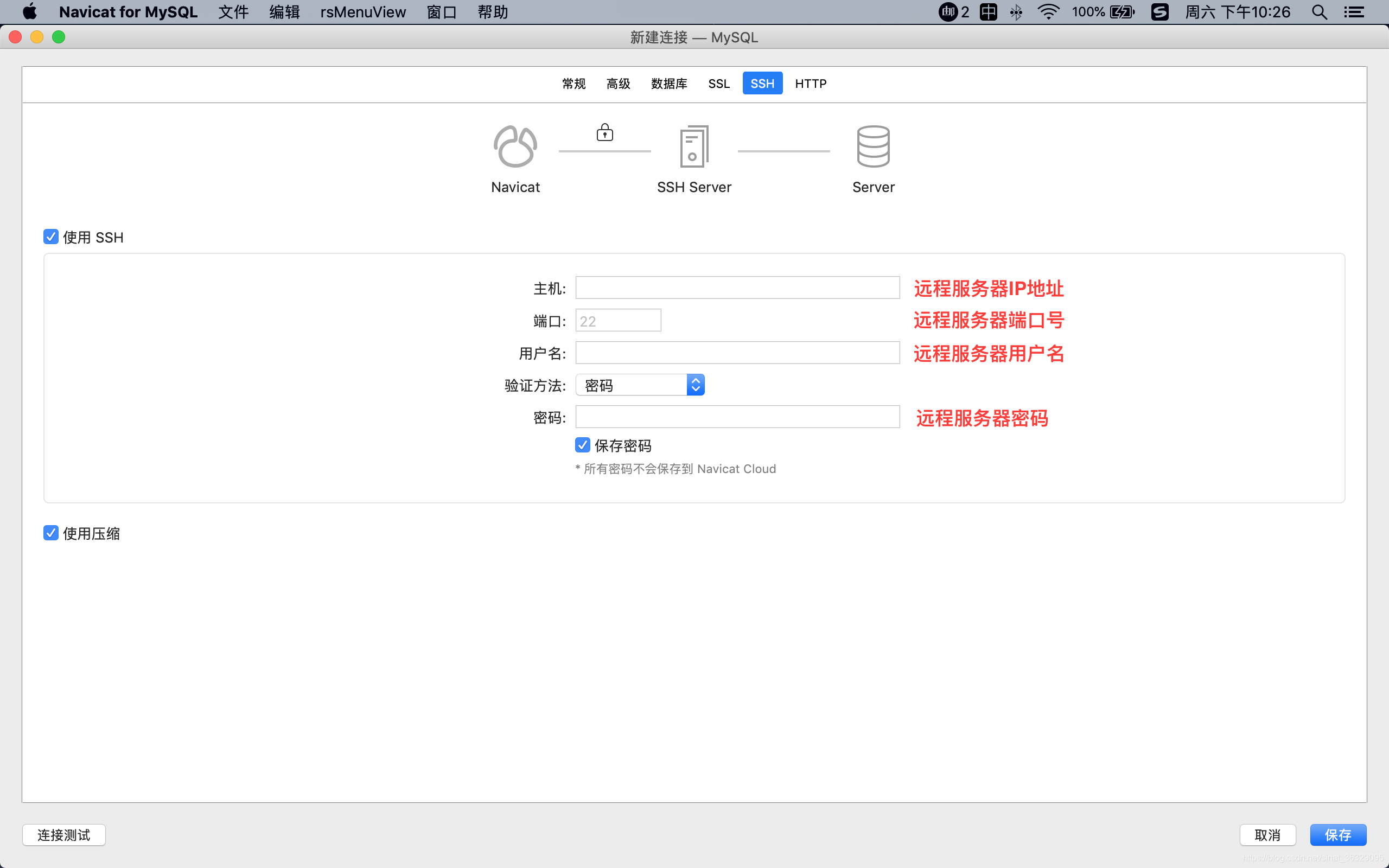
3.2 Navicat修改数据库密码
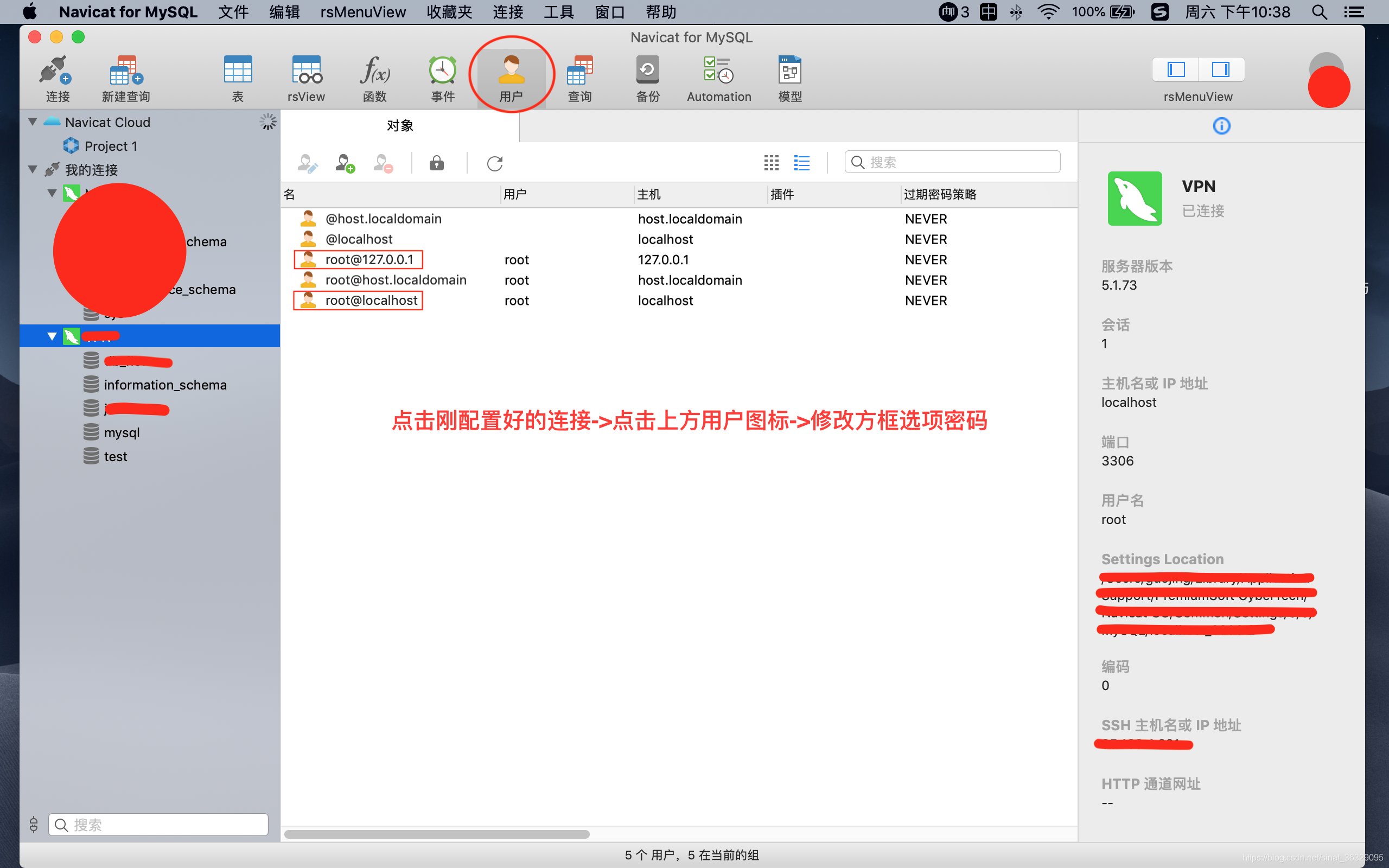
*一定要同时修改localhost与127.0.0.1的密码,并保持一致,可以避免很多错误。
3.3 解决Navicat连接远程服务器MySQL-2013号错误
解决该问题可以参考这篇文章
我出现这个错误的原因是上述localhost与127.0.0.1密码不匹配,仅供参考。
4.Javaweb打包及上传运行
具体操作方法可以参考这篇文章
其中第3点,可以参考文章附录,使用Navicat直接同步。
其中第4点,可以使用上文提到的Filezilla操作,方式相同。
附:Navicat同步本地数据库到远程服务器

在菜单栏点击工具->数据传输(数据传输=数据同步+结构同步)